4uKey - Déverrouilleur iPhone/iPad Facile en Un Clic
Déverrouiller l'écran, l'ID Apple, MDM et Temps d'écran instantanément
Déverrouilleur iPhone/iPad
Déverrouiller le code d'accès iPhone
Réinitialiser votre iPhone 16 en mode usine lorsque vous avez oublié le mot de passe de l'iPhone peut sembler frustrant, surtout lorsque vous êtes bloqué hors de votre appareil. Mais ne vous inquiétez pas que vous ayez oublié votre mot de passe Apple ID ou que vous souhaitiez simplement repartir à zéro ; il existe plusieurs façons de le réinitialiser.
Dans ce guide, nous vous expliquerons les différentes méthodes pour réinitialiser l'iPhone 16 sans mot de passe, y compris le meilleur déverrouilleur d'iPhone : Tenorshare 4uKey.
Téléchargez gratuitement 4uKey, et fabriquez rapidement votre iPhone 16 verrouillé en quelques clics. Pas de code d'accès, d'identifiant Apple ou de compétences techniques requises !
Avant de procéder à la réinitialisation d'usine de votre iPhone 16, il est crucial de prendre certaines mesures préparatoires pour vous assurer de ne pas perdre de données importantes et éviter les complications potentielles lors du processus de réinitialisation.
La sauvegarde de votre iPhone est essentielle pour protéger vos données, y compris les photos, les contacts, les messages et les applications. Voici les outils que vous pouvez utiliser :
La désactivation de Localiser mon iPhone est essentielle si vous avez oublié le mot de passe de votre identifiant Apple, car cela vous aide à éviter le Verrouillage d'activation iCloud après avoir réinitialisé votre appareil.
Le Verrouillage d'activation est conçu pour empêcher l'accès non autorisé à votre iPhone, mais il peut être un obstacle si vous ne vous souvenez pas de vos identifiants Apple. Assurez-vous de désactiver cette fonctionnalité avant de réinitialiser votre iPhone 16.
Impossible de le désactiver ? Ne vous inquiétez pas, Tenorshare 4uKey peut vous aider à le contourner sans mot de passe Apple ID.
Voici 3 méthodes populaires pour réinitialiser l'iPhone 16/15 aux paramètres d'usine sans code d'accès :
Téléchargez gratuitement 4uKey, et fabriquez rapidement votre iPhone 16 verrouillé en quelques clics. Pas de code d'accès, d'identifiant Apple ou de compétences techniques requises !
La meilleure façon de réinitialiser l'iPhone 16 sans mot de passe est d'utiliser Tenorshare 4uKey, qui est une solution ultime.
Éliminez les exigences de l'identifiant Apple et réinitialisez facilement votre iPhone sans iTunes ni mot de passe. Ce Débloqueur d'iPhone est compatible avec les derniers modèles d'iPhone et les versions iOS. Il garantit un processus fluide et efficace pour reprendre le contrôle de votre appareil en quelques clics seulement.
Ce qui distingue 4uKey, c'est qu'il simplifie non seulement le processus de réinitialisation d'usine d'un iPhone sans identifiant Apple, mais résout également divers problèmes d'iPhone.
Voici comment réinitialiser l'iPhone 16 sans mot de passe :


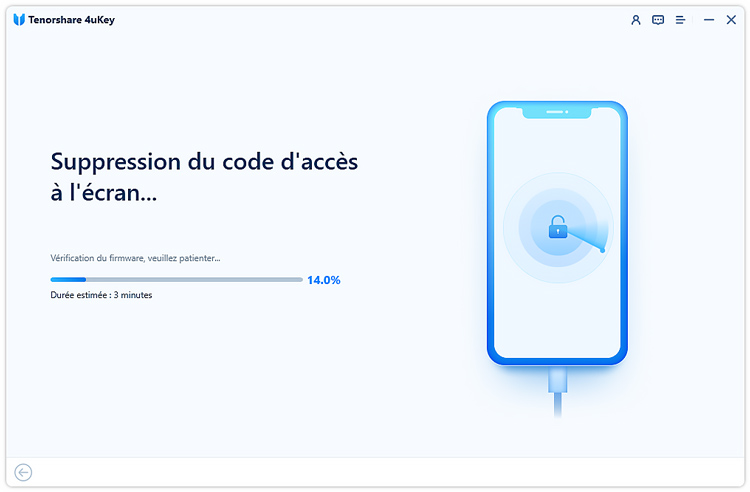

Vous pouvez réinitialiser votre iPhone 16 facilement en utilisant iTunes. Lorsque vous utilisez cette méthode, il est nécessaire d'utiliser la dernière version d'iTunes pour éviter les erreurs pendant le processus.
Prérequis pour réinitialiser l'iPhone 16 :
Suivez ces étapes pour apprendre comment réinitialiser l'iPhone 16/15 aux paramètres d'usine sans code d'accès ou Face ID :
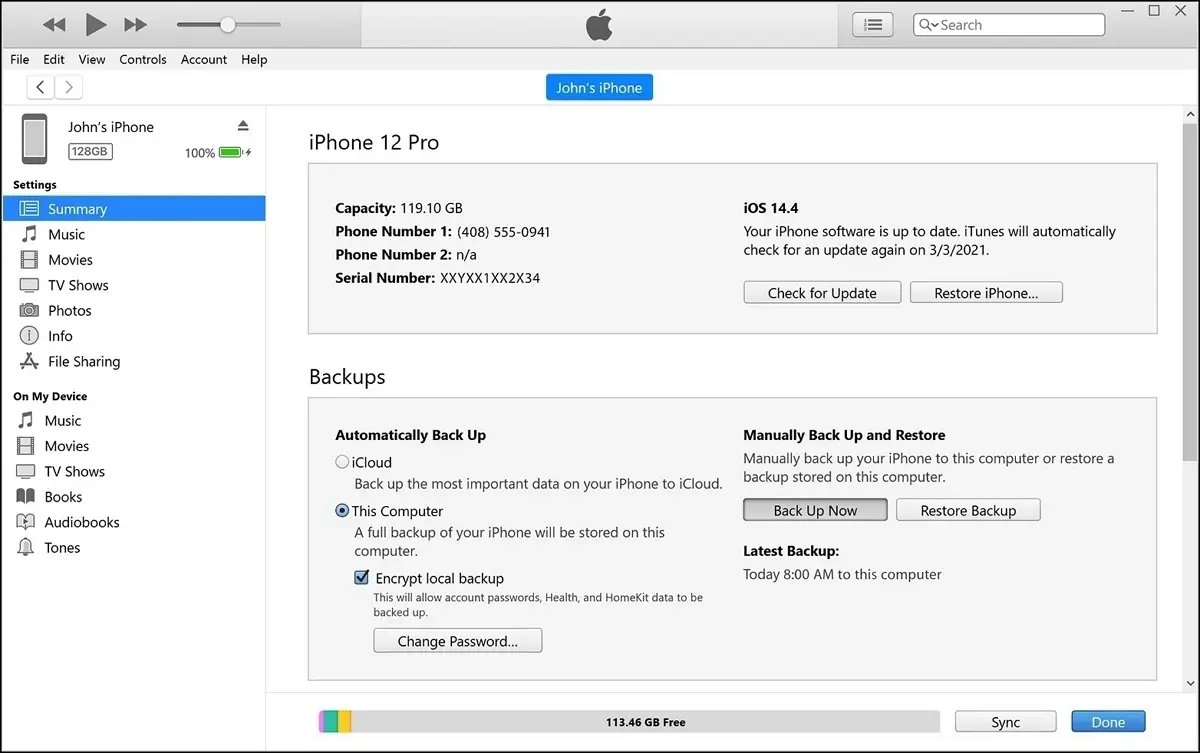
Comment réinitialiser aux paramètres d'usine un iPhone 16 verrouillé sans ordinateur ? La fonction Effacer l'iPhone, introduite dans iOS 15.2, vous permet de réinitialiser et déverrouiller l'iPhone avec l'identifiant Apple.
Si vous souhaitez réinitialiser un iPhone 16 désactivé/verrouillé/indisponible, vous devez entrer en Mode Récupération avant d'utiliser iTunes. Pour les personnes sans compétences techniques, une solution plus simple est recommandée : Tenorshare 4uKey.

Vous pouvez trouver l'option « Réinitialisation de l'iPhone » à la place sur iOS 17 et versions ultérieures. Si vous constatez qu'il n'y a pas d'option Effacer l'iPhone, essayez d'autres méthodes ici, comme Tenorshare 4uKey.
Après avoir réinitialisé avec succès votre iPhone 16, vous devez suivre quelques étapes pour remettre votre appareil en état normal.
Une fois la réinitialisation terminée, vous devrez activer et configurer votre iPhone. Cela implique d'entrer votre identifiant Apple et votre mot de passe pendant le processus de configuration.
Si vous avez oublié votre identifiant Apple ou votre mot de passe, vous pourriez rester bloqué sur l'écran du Verrouillage d'Activation. Pour contourner cela, vous pouvez utiliser l'outil Tenorshare 4uKey, qui vous aide à supprimer l'identifiant Apple ou le Verrouillage d'Activation, vous permettant d'accéder à votre appareil sans soucis.
Si vous avez sauvegardé votre iPhone avant de le réinitialiser, vous pouvez maintenant restaurer votre sauvegarde précédente en utilisant iTunes, iCloud ou iCareFone.
Si vos sauvegardes échouent ou si vous ne sauvegardez pas vos données, envisagez d'utiliser Tenorshare UltData pour récupérer les fichiers perdus. Cet outil est particulièrement utile pour récupérer des données après une réinitialisation d'usine lorsque aucune sauvegarde n'est disponible.
La méthode de réinitialisation logicielle ou redémarrage forcé n'a pas changé par rapport aux séries précédentes. Cependant, si vous passez d'un appareil avec un bouton d'accueil, continuez à lire pour apprendre comment effectuer une réinitialisation dure ou une réinitialisation logicielle de l'iPhone 16.

Le processus de réinitialisation logicielle élimine la nécessité d'éteindre complètement l'iPhone et supprime le temps et les étapes nécessaires au redémarrage.
Dans ce guide, vous avez complètement compris les différentes façons de réinitialiser l'iPhone 16 aux paramètres d'usine sans mot de passe.
Toutes les méthodes ci-dessus pour la réinitialisation aux paramètres d'usine sont bonnes, mais celle recommandée est Tenorshare 4uKey. C'est un outil ultime pour une réinitialisation aux paramètres d'usine sans stress. Quelques clics simples et accédez à votre appareil.

puis rédigez votre avis
Par Chloé Blanchet
2025-03-28 / iPhone 16